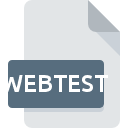
Estensione WEBTEST
Microsoft Visual Studio Web Test
-
DeveloperMicrosoft Corporation
-
Category
-
Popolarità5 (1 votes)
Cos'è il file WEBTEST?
Il nome formato completo dei file che utilizzano l'estensione WEBTEST è Microsoft Visual Studio Web Test. La specifica Microsoft Visual Studio Web Test è stata creata da Microsoft Corporation. I file WEBTEST sono supportati dalle applicazioni software disponibili per i dispositivi che eseguono Windows. Il file WEBTEST appartiene alla categoria File di Internet proprio come 303 altre estensioni di file elencate nel nostro database. Il software più popolare che supporta i file WEBTEST è Microsoft Visual Studio. Sul sito Web ufficiale dello sviluppatore Microsoft Corporation non solo troverai informazioni dettagliate sul software Microsoft Visual Studio, ma anche su WEBTEST e altri formati di file supportati.
Programmi che supportano l'estensione WEBTEST
Di seguito è una tabella che elenca i programmi che supportano i file WEBTEST. I file con estensione WEBTEST, proprio come qualsiasi altro formato di file, possono essere trovati su qualsiasi sistema operativo. I file in questione possono essere trasferiti su altri dispositivi, siano essi mobili o fissi, ma non tutti i sistemi potrebbero essere in grado di gestire correttamente tali file.
Come aprire il file WEBTEST?
Possono esserci più cause per cui hai problemi con l'apertura di file WEBTEST su un determinato sistema. Fortunatamente, i problemi più comuni con i file WEBTEST possono essere risolti senza una conoscenza IT approfondita e, soprattutto, in pochi minuti. Di seguito è riportato un elenco di linee guida che ti aiuteranno a identificare e risolvere i problemi relativi ai file.
Passaggio 1. Installare il software Microsoft Visual Studio
 La causa principale e più frequente che impedisce agli utenti di aprire i file WEBTEST è che nessun programma in grado di gestire i file WEBTEST è installato sul sistema dell'utente. La soluzione è semplice, basta scaricare e installare Microsoft Visual Studio. L'elenco completo dei programmi raggruppati per sistemi operativi è disponibile sopra. Uno dei metodi più sicuri per scaricare software è utilizzare i collegamenti forniti dai distributori ufficiali. Visita il sito Web Microsoft Visual Studio e scarica il programma di installazione.
La causa principale e più frequente che impedisce agli utenti di aprire i file WEBTEST è che nessun programma in grado di gestire i file WEBTEST è installato sul sistema dell'utente. La soluzione è semplice, basta scaricare e installare Microsoft Visual Studio. L'elenco completo dei programmi raggruppati per sistemi operativi è disponibile sopra. Uno dei metodi più sicuri per scaricare software è utilizzare i collegamenti forniti dai distributori ufficiali. Visita il sito Web Microsoft Visual Studio e scarica il programma di installazione.
Passaggio 2. Aggiornare Microsoft Visual Studio all'ultima versione
 Se hai già Microsoft Visual Studio installato sui tuoi sistemi e i file WEBTEST non sono ancora aperti correttamente, controlla se hai l'ultima versione del software. Può anche accadere che i creatori di software aggiornando le loro applicazioni aggiungano compatibilità con altri formati di file più recenti. Questa può essere una delle cause per cui i file WEBTEST non sono compatibili con Microsoft Visual Studio. Tutti i formati di file che sono stati gestiti correttamente dalle versioni precedenti di un determinato programma dovrebbero essere aperti anche con Microsoft Visual Studio.
Se hai già Microsoft Visual Studio installato sui tuoi sistemi e i file WEBTEST non sono ancora aperti correttamente, controlla se hai l'ultima versione del software. Può anche accadere che i creatori di software aggiornando le loro applicazioni aggiungano compatibilità con altri formati di file più recenti. Questa può essere una delle cause per cui i file WEBTEST non sono compatibili con Microsoft Visual Studio. Tutti i formati di file che sono stati gestiti correttamente dalle versioni precedenti di un determinato programma dovrebbero essere aperti anche con Microsoft Visual Studio.
Passaggio 3. Assegnare Microsoft Visual Studio ai file WEBTEST
Dopo aver installato Microsoft Visual Studio (la versione più recente) assicurarsi che sia impostato come applicazione predefinita per aprire i file WEBTEST. Il processo di associazione dei formati di file con l'applicazione predefinita può differire nei dettagli a seconda della piattaforma, ma la procedura di base è molto simile.

La procedura per modificare il programma predefinito in Windows
- Scegli voce dal menu file accessibile facendo clic con il tasto destro del mouse sul file WEBTEST
- Successivamente, seleziona l'opzione e quindi utilizzando apri l'elenco delle applicazioni disponibili
- Infine seleziona , punta alla cartella in cui è installato Microsoft Visual Studio, seleziona la casella Usa sempre questa app per aprire i file WEBTEST e conforma la tua selezione facendo clic sul pulsante

La procedura per modificare il programma predefinito in Mac OS
- Facendo clic con il pulsante destro del mouse sul file WEBTEST selezionato, aprire il menu file e selezionare
- Trova l'opzione : fai clic sul titolo se è nascosto
- Selezionare il software appropriato e salvare le impostazioni facendo clic su
- Infine, dovrebbe apparire una modifica a tutti i file con il messaggio di estensione WEBTEST. Fare clic sul pulsante per confermare la scelta.
Passaggio 4. Verificare che WEBTEST non presenti errori
Hai seguito da vicino i passaggi elencati ai punti 1-3, ma il problema è ancora presente? È necessario verificare se il file è un file WEBTEST corretto. Problemi con l'apertura del file possono sorgere a causa di vari motivi.

1. Controllare il file WEBTEST per virus o malware
Se dovesse succedere che WEBTEST sia infetto da un virus, questa potrebbe essere quella causa che ti impedisce di accedervi. Esegui immediatamente la scansione del file utilizzando uno strumento antivirus o esegui la scansione dell'intero sistema per garantire che l'intero sistema sia sicuro. Il file WEBTEST è infetto da malware? Segui i passaggi suggeriti dal tuo software antivirus.
2. Controlla se il file è danneggiato o danneggiato
Hai ricevuto il file WEBTEST in questione da un'altra persona? Chiedigli di inviarlo ancora una volta. È possibile che il file sia stato copiato erroneamente e che i dati abbiano perso integrità, il che impedisce di accedere al file. Durante il download del file con estensione WEBTEST da Internet, potrebbe verificarsi un errore che risulta in un file incompleto. Prova a scaricare di nuovo il file.
3. Verifica se l'utente con cui hai effettuato l'accesso dispone dei privilegi di amministratore.
A volte per accedere ai file l'utente deve disporre dei privilegi di amministratore. Accedi utilizzando un account amministrativo e vedi Se questo risolve il problema.
4. Verifica se il tuo sistema è in grado di gestire Microsoft Visual Studio
Se i sistemi non dispongono di risorse sufficienti per aprire i file WEBTEST, provare a chiudere tutte le applicazioni attualmente in esecuzione e riprovare.
5. Assicurarsi di disporre degli ultimi driver, aggiornamenti di sistema e patch installati
I sistemi e i driver aggiornati non solo rendono il tuo computer più sicuro, ma possono anche risolvere i problemi con il file Microsoft Visual Studio Web Test. È possibile che uno degli aggiornamenti di sistema o driver disponibili possa risolvere i problemi con i file WEBTEST che interessano le versioni precedenti di un determinato software.
Vuoi aiutare?
Se siete in disposizione di ulteriori informazioni riguardando il file WEBTEST, vi saremmo grati per la vostra partecipazione di questa conoscenza con gli utenti del nostro servizio. Utilizzate il modulo di contatto che si trova qui e inviateci le informazioni sul file WEBTEST.

 Windows
Windows 
